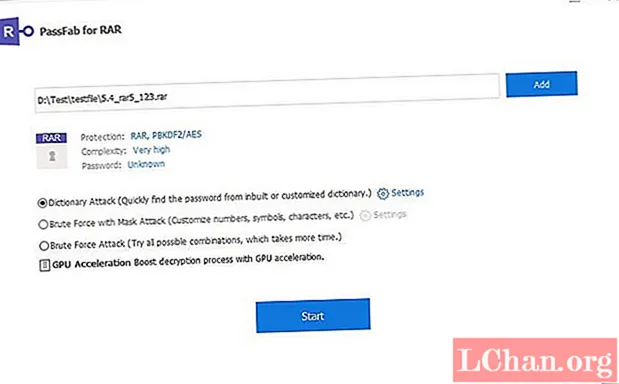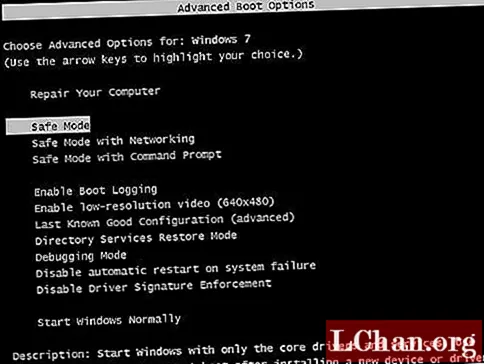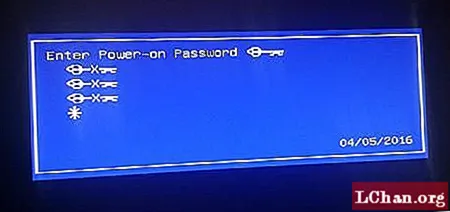Ábhar
- Cuid 1: 4 Bealaí chun Pasfhocal Windows 10 a Athshocrú Gan Diosca Athshocraigh
- Bealach 1: Athshocraigh Pasfhocal Windows 10 le Leid Pasfhocal
- Bealach 2: Athshocraigh Pasfhocal Áitiúil Windows 10 ag Úsáid Ceisteanna Slándála
- Bealach 3: Athshocraigh Pasfhocal Chuntais Microsoft Windows 10 Ar Líne
- Bealach 4: Bíodh Riarthóir Eile agat chun Pasfhocal Windows 10 a athshocrú
- Cuid 2: Cruthaigh Diosca Athshocraigh Pasfhocal le PassFab 4WinKey
- Conclúid
An bhfuil dearmad déanta agat ar phasfhocal Windows 10 agus mura bhfuil pasfhocal windows agat athshocraigh USB / CD / DVD? Go ginearálta, is féidir leat ceann a chruthú chun an fhadhb a réiteach. Is é bunphrionsabal dhiosca a dhó, áfach, ná go gcaithfidh rochtain a bheith agat ar do ríomhaire nó ní féidir leat ach uirlis aisghabhála pasfhocal Windows a úsáid chun é sin a dhéanamh. Mar sin, san alt seo d’ullmhaíomar 4 bhealach chun cabhrú leat Windows 10 a athshocrú gan diosca a athshocrú. Wondering conas? Coinnigh ort ag léamh chun é a sheiceáil!
- Cuid 1: 4 Bealaí chun Pasfhocal Windows 10 a Athshocrú Gan Diosca Athshocraigh
- Cuid 2: Cruthaigh Diosca Athshocraigh Pasfhocal le PassFab 4WinKey
Cuid 1: 4 Bealaí chun Pasfhocal Windows 10 a Athshocrú Gan Diosca Athshocraigh
Go bunúsach tá ceithre bhealach eile ann trínar féidir leat pasfhocal logála isteach Windows 10 a athshocrú gan diosca de chineál ar bith a úsáid. Léigh tuilleadh chun eolas mionsonraithe a fháil ar conas pasfhocal Windows 10 a athshocrú gan diosca trí na 4 mhodh seo a úsáid.
Bealach 1: Athshocraigh Pasfhocal Windows 10 le Leid Pasfhocal
Agus tú i mbun pasfhocal Windows 10 a athshocrú gan diosca nó USB, molfar duit leid a chur ar bun. Má dhéanann tú dearmad ar phasfhocal do ríomhaire glúine agus an focal faire mícheart a iontráil, is féidir leat an leid a fheiceáil agus iarracht a dhéanamh cuimhneamh ar an bhfocal faire a bhí socraithe agat do do ríomhaire glúine. B’fhéidir go spreagfadh an leid tú chun cuimhneamh ar an bhfocal faire a bhí socraithe agat.
Bealach 2: Athshocraigh Pasfhocal Áitiúil Windows 10 ag Úsáid Ceisteanna Slándála
Chun do phasfhocal Windows 10 a aisghabháil trí na ceisteanna slándála a úsáid, bheadh ort na ceisteanna slándála téarnaimh a shocrú ar dtús agus na freagraí a thabhairt orthu sula gcuirfí faoi ghlas iad as an ríomhaire glúine. Is féidir leat na ceisteanna slándála a shocrú trí na céimeanna thíos a leanúint.
Céim 1: Oscail na Socruithe Cuntais ar do ríomhaire glúine Windows 10.
Céim 2: Cliceáil ar na "Roghanna Sínithe Isteach" agus ar an taobh dheis is féidir leat rogha aibhsithe i gorm "Nuashonraigh do cheisteanna slándála" a fheiceáil, cliceáil air sin.

Céim 3: Iarrfar ort pasfhocal do chuntais reatha a iontráil, é sin a iontráil agus cliceáil ar “Ok”.

Céim 4: Roghnaigh na ceisteanna agus clóscríobh freagraí sa spás atá curtha ar fáil agus cuimhnigh freagraí ábhartha simplí a choinneáil a mbeifeá in ann cuimhneamh orthu ar eagla go mbeadh ort do phasfhocal a athshocrú amach anseo.

Má rinne tú é seo sular cuireadh faoi ghlas tú as do ríomhaire glúine Windows 10, ansin is féidir leat freagraí na gceisteanna slándála a chlóscríobh go héasca agus do phasfhocal a athshocrú.
Bealach 3: Athshocraigh Pasfhocal Chuntais Microsoft Windows 10 Ar Líne
Más rud é go ndearna tú dearmad ar phasfhocal logála isteach slándála do ríomhaire glúine Windows 10, is féidir leat na seirbhísí ar líne a úsáid chun é a athshocrú go héasca. Is féidir leat pasfhocal Riarachán Windows 10 a athshocrú gan diosca de réir na gcéimeanna thíos.
Céim 1: Ó aon ghaireas eile, nascleanúint a dhéanamh chuig https://account.live.com/password/reset agus cuir isteach d’aitheantas ríomhphoist, d’uimhir theileafóin nó ainm Skype.
Céim 2: Nuair a dhéanfaidh tú sin, ginfear cód slándála is féidir leat a fháil ar do sheoladh ríomhphoist eile nó ar d’uimhir theileafóin atá nasctha le do chuntas.
Céim 3: Más rud é nach bhfuil aon ID ríomhphoist oibre eile agat nó mura bhfuil do chuntas nasctha le d’uimhir theileafóin, cliceáil ar an tríú rogha agus lean na treoracha mar a thugtar.

Tríd an gcód slándála a fuair tú, is féidir leat an focal faire a athshocrú ar do ríomhaire glúine Windows 10.
Bealach 4: Bíodh Riarthóir Eile agat chun Pasfhocal Windows 10 a athshocrú
Más úsáideoir fearainn an focal faire a ndearnadh dearmad air, ansin is féidir le riarthóir an chórais an focal faire a athrú. Más aoi-úsáideoir an t-úsáideoir a rinne dearmad ar an bhfocal faire, is féidir leat logáil isteach tríd an gcuntas riarthóra agus pasfhocal úsáideora Windows 10 a athshocrú. Is féidir leat é seo a dhéanamh tríd an modh thíos a leanúint.
Céim 1: Logáil isteach tríd an gcuntas riarthóra agus téigh chuig an bPainéal Rialaithe.
Céim 2: Téigh go rogha an Chuntais Úsáideora sa Phainéal Rialaithe agus ansin cliceáil ar "Bainistigh Cuntas Eile".

Céim 3: Tar éis seo, cliceáil ar “Athraigh an Pasfhocal” agus iontráil na sonraí riachtanacha go léir agus cuir pasfhocal nua ar bun in éineacht le leid phasfhocal chomh maith leis na ceisteanna slándála agus arís cliceáil ar an táb “Athraigh an focal faire”.

Tar éis seo, is féidir leat an córas a atosaigh agus ansin logáil isteach ag baint úsáide as an bhfocal faire nua-chruthaithe.
Cuid 2: Cruthaigh Diosca Athshocraigh Pasfhocal le PassFab 4WinKey
Mar a luadh muid sa chéad mhír, is é an t-aon bhealach chun diosca bootable a chruthú nuair a chuirtear do ríomhaire faoi ghlas ná uirlis tríú páirtí a úsáid, má tá suim agat ann go bhfuil táirge againn a fhéadann é a mholadh duit. Ainmníodh é PassFab 4WinKey, cuireann sé ar do chumas diosca athshocraithe a chruthú ar ríomhaire agus Mac le cliceáil amháin. A ligean ar ghlacadh le breathnú.
Cruthaigh Diosca
Céim 1: Íoslódáil agus seoladh 4WinKey agus roghnaigh meáin tosaithe (CD / DVD nó USB).

Céim 2: Beartaíonn ar "Burn" chun tús a chur leis an diosca bootable a dhó agus sconna "Tá".

Tar éis an próiseas a dhéanamh, is féidir leat an diosca bootable a úsáid chun pasfhocal Windows atá dearmadta a athshocrú
Conclúid
Tríd an alt a léamh, is féidir leat a fháil amach go bhfuil sé níos éasca pasfhocail Windows 10 a athshocrú ná mar a cheapaimid. Is cuma má tá diosca athshocraithe pasfhocal Windows 10 agat nó nach féidir, is féidir leat é a láimhseáil laistigh de thréimhse ghearr. Ach tá níos mó sábháilteachta ag baint le diosca athshocraithe pasfhocal a úsáid ná gan diosca agus sin an fáth a molaimid PassFab 4WinKey. Má tá aon cheist eile agat, ná bíodh aon leisce ort sinn a chur ar an eolas.